精彩评论
al2359(2年前 (2023-02-06))
求科学离线插件,谢谢!34401355@qq.com
评:改版梅林固件安装SS【shadowsocks】科学上网插件教程al2359(2年前 (2023-02-06))
求科学离线插件,谢谢!!!
评:改版梅林固件安装SS【shadowsocks】科学上网插件教程
安装配置好 SolusVM 主控和节点服务器(包括正确设置 VPS 开通数上限、最大内存 / 硬盘用量)。
安装 WHMCS 程序(之前需确认已启用 ionCube Loader 代码加解密器,用 php -v 命令检查)。
下载 SolusVM 模块(将解压的 solusvmpro 文件夹上传到 WHMCS modules/servers 目录下)。
SolusVM 和 WHMCS 服务器有开放 80,443,5353,5656,6767 端口。
1. 创建 SolusVM API。面板点击 Configuration -> API Access -> Add API User。
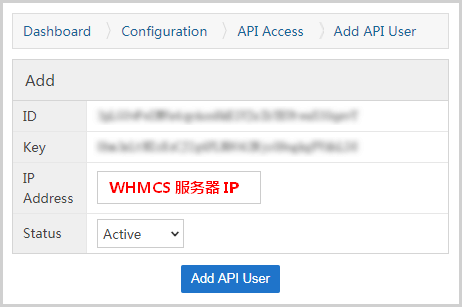
2. WHMCS 添加 SolusVM 主控,路径 Setup -> Products/Services -> Servers -> Add New Server。
填写下图注释的几个选项,其它不用设置(其中主控 IP 地址选项也可以写域名)。
接上图,在 Access Hash 里添加如下参数,避免无法连接访问 SolusVM API。更多参数见此介绍。
<port>443</port> <ssl_verifypeer>no</ssl_verifypeer> <ssl_verifyhost>no</ssl_verifyhost>
3. 添加 VPS 产品,依次点击 Setup -> Products/Services -> Products/Services。
点 Create a New Group 创建一个产品组,然后 Create a New Product 添加产品。
4. 产品设置选项,先设置 Details 和 Module Settings 这两个菜单项,具体见图解。
图二里的选项解释一下:
| Module User Type | 模块操作用户类型,一般选 Admin |
| Default Node | 在哪个节点服务器上开通 VPS |
| Master Server | SolusVM 主控服务器 |
| Default Plan | 对应 SolusVM 里设置的 VPS 套餐 |
| Virtualization Type | VPS 所使用的虚拟化类型 |
| Default Operating System | 默认系统模板(这个笔者测试无法加载,原因不详,没有先不设置) |
| Username Prefix | SolusVM 用户名前缀,用于登录 SolusVM 客户面板的那个账号 |
| IP Addresses | VPS 绑定的 IP 数量 |
| Node Group | SolusVM 里设置的节点服务器组 |
| Internal IP | 是否分配内网 IP。如果分配,需要先在 SolusVM 里添加内网 IP 范围 |
接着设置 Custom Fields 菜单项,添加以下自定义字段(KVM 产品需要添加列出的全部字段)。字段的 Tick Box 选项视乎需要设置,例如 rootpassword 不勾选仅管理员,则可以在客户区产品页附加信息里看到 VPS ROOT 密码(是否显示还取决主题模板是否支持)。
| Field Name | Field Type | Tick Box | Virtualization Types |
|---|---|---|---|
| vserverid | Text Box | Admin Only | All |
| rootpassword | Text Box | Admin Only | All |
| nodeid | Text Box | Admin Only | All |
| instructions | Text Box | Admin Only | KVM |
| vncip | Text Box | Admin Only | Xen HVM, KVM |
| vncport | Text Box | Admin Only | Xen HVM, KVM |
| vncpassword | Text Box | Admin Only | Xen HVM, KVM |
| internalip | Text Box | Admin Only | Xen PV, Xen HVM, KVM |
添加后的截图。
5. 创建用户选项,路径 Setup -> Products/Services -> Configurable Options -> Create a New Group.
例如创建一个操作系统选项,以便用户在下单时可以选择系统,这步的命名可以随意。
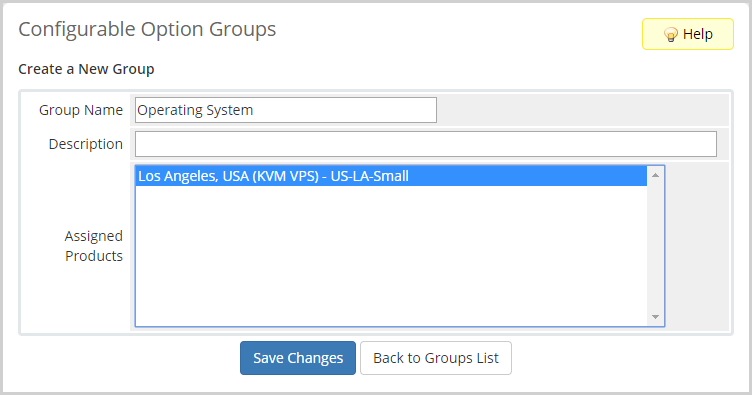
创建后点击编辑选项,点击里面的 Add New Configurable Option 添加操作系统。选项名称使用默认的 Operating System,选项类型选择 Dropdown。
系统添加格式为 系统模板文件名 | 显示名称。例如系统模板文件名为 linux-centos-7-x86_64-minimal-latest.gz,则设置为 linux-centos-7-x86_64-minimal-latest|CentOS 7 64bit。如果要设置初装费,就输入其中的价格选项。
还可以按需添加其它产品选项,如数据中心地点/IP/硬盘/内存配置等,SolusVM 文档里有相关介绍。
6. 到此,SolusVM 整合 WHMCS 开通 VPS 就基本完成了,注册账号下单测试下。
以上就是 SolusVM 官方 WHMCS 模块整合教程,使用体验比较差。因为客户区只有重启、开关机、VNC 几个选项,没有重装系统/更改 root 密码这些基础功能。
要解决这些问题,可以用第三方模块替代,目前较主流的有 SolusVM Extended VPS For WHMCS (功能强大,使用较广泛)以及 SolusVM Premium For WHMCS(需同时上传他家开发的 NeWorld Manager Tools 插件才能工作,不用激活,文件存在就行).
这两个模块的各自特点:前者老外开发,界面一般但功能多。后者国人开发,界面和使用体验都好。就是网上搜索作者意外看到些负面消息,不过这也不能说明什么,产品体验确实是好。
「梦想一旦被付诸行动,就会变得神圣,如果觉得我的文章对您有用,请帮助本站成长」
上一篇:XSHELL、WINSCP绿色版
下一篇:Xray的七合一版本
求科学离线插件,谢谢!34401355@qq.com
评:改版梅林固件安装SS【shadowsocks】科学上网插件教程求科学离线插件,谢谢!!!
评:改版梅林固件安装SS【shadowsocks】科学上网插件教程
共 0 条评论关于"SolusVM 整合 WHMCS 8 实现自助开通 VPS"
您必须登录才可以发表评论!
最新评论